菜鸟软件园的小编zzz精心为您带来了nero9刻录ISO镜像文件的操作步骤的教程,希望你们能喜欢!
nero9刻录ISO镜像文件的操作步骤
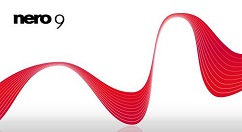
启动nero9。
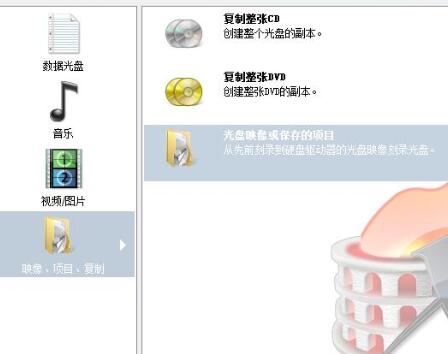
插入光盘;
在ISO文件右击,打开方式,选择程序“NERO burning ROM”打开文件;
点击“刻录器”,打开“选择刻录器”,如图所示;
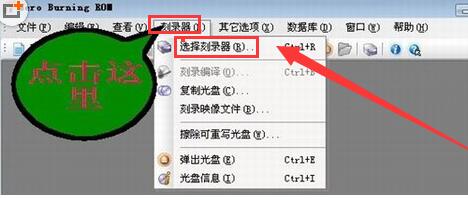
选择好刻录器后点击“确定”关闭;
再次打开“刻录器”,点击“刻录映像文件”,找到ISO放置的位置,并双击ISO;
在弹出的界面中,写入速度选24X以下,写入方式选“光盘一次刻录”,点击“刻录”,即可完成nero9刻录ISO镜像文件。
nero9刻录ISO镜像文件的操作步骤相关问答
常用工具:用Nero刻录ISO镜像制作启动盘
1.打开Nero打开下面的窗口,如直接刻录ISO文件直接点右下角的“打开”2.找到你下载的ISO文件3.一般刻XP建议选择"光盘一次刻录"4.最后点“刻录”就可完成
nero9 如何刻录iso文件(3G多)做为启动盘?
操作:勾选“写入”写入:写入速度—16/24 写入方式—光盘一次刻录 刻录份数 1 3、打开刻录文件 点击“打开”按钮,打开“打开“窗口“查找范围“下拉列表中选定存放ISO文件的磁盘,从下边的列表中选定ISO文件夹,点击“...
nero 9刻系统盘
操作:勾选“写入”写入:写入速度—16/24 写入方式—光盘一次刻录 刻录份数 1 3、打开刻录文件 点击“打开”按钮,打开“打开“窗口“查找范围“下拉列表中选定存放ISO文件的磁盘,从下边的列表中选定ISO文件夹,点击“...
标签:游戏攻略








